Win10系统图片打开方式设置为照片查看器的方法
编辑:chenbx123 来源:U大侠 时间:2017-11-02
Win10系统打开图片时默认由照片应用打开,但是这个照片应用经常要加载很久而且不好用,下面给大家分享将图片打开方式修改为照片查看器的操作方法。
解决方法:
1、首先,我们需要使用注册表编辑器来开启Win10系统照片查看器功能,因为其实这个功能是被隐藏了,那么按下Windows徽标键+R键,打开运行命令窗口,输入“regedit”命令。
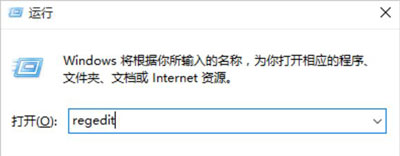
2、打开注册表编辑器之后,我们双击左侧的目录,依次打开HKEY_LOCAL_MACHINE\SOFTWARE\Microsoft目录,如下图所示:
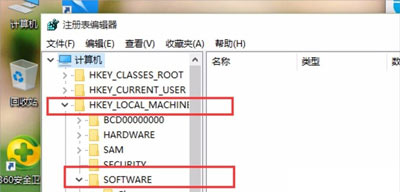
3、在Microsoft目录下,我们需要找到Windows Photo Viewer\Capabilities\FileAssociations目录项,直到看到该子目录下的一系列关键文件。
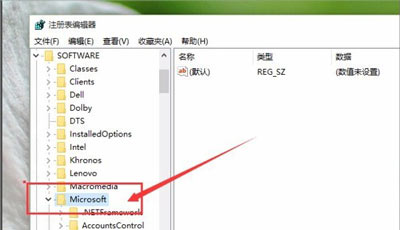
4、在FileAssociations目录下,我们对着该界面击右键,选择“新建-字符串值”菜单,如下图所示:
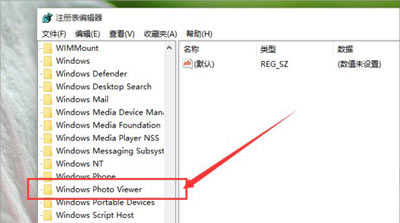
分享:






